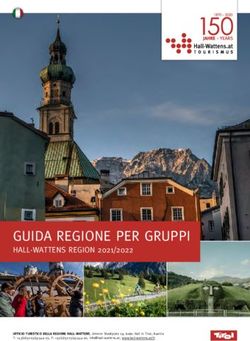Speed Touch USB Guida all'installazione e all'uso
←
→
Trascrizione del contenuto della pagina
Se il tuo browser non visualizza correttamente la pagina, ti preghiamo di leggere il contenuto della pagina quaggiù
Stato Released
Nota di modifica CP E ed 00173
Titolo Breve CD-UG STUSB PPP IT
Tutti i diritti riservati. La distribizione e la riproduzione del
presente documento, l'utilizzo e la divulgazione del suo contenuto
sono proibiti senza autorizzazione scritta da parte di Alcatel.
2 / 48 3EC 36714 AFAA TCAAF Edition 03Contenuto
Contenuto
1 Per acquisire familiarità con lo SpeedTouch USB . . . . . . . . . . . . . . . . . . . . . . . 7
1.1 Prime operazioni . . . . . . . . . . . . . . . . . . . . . . . . . . . . . . . . . . . . . . . . . . . . . . 8
1.2 Requisiti . . . . . . . . . . . . . . . . . . . . . . . . . . . . . . . . . . . . . . . . . . . . . . . . . . . . . . 9
1.3 Supporto dello Speed Touch USB . . . . . . . . . . . . . . . . . . . . . . . . . . . . . . . . . 10
2 Speed Touch USB per Microsoft Windows . . . . . . . . . . . . . . . . . . . . . . . . . . . . . 11
2.1 Installazione dello Speed Touch USB . . . . . . . . . . . . . . . . . . . . . . . . . . . . . . 12
2.2 Utilizzo dello Speed Touch USB . . . . . . . . . . . . . . . . . . . . . . . . . . . . . . . . . . 18
3 Speed Touch USB per Mac OS . . . . . . . . . . . . . . . . . . . . . . . . . . . . . . . . . . . . . . . . 23
3.1 Installazione dello Speed Touch USB . . . . . . . . . . . . . . . . . . . . . . . . . . . . . . 24
3.1.1 Installazione con Mac OS8.6 e Mac OS9.x . . . . . . . . . . . . . . . 25
3.1.2 Installazione con Mac OS X (Mac OS10.1) . . . . . . . . . . . . . . . 29
3.2 Utilizzo dello Speed Touch USB . . . . . . . . . . . . . . . . . . . . . . . . . . . . . . . . . . 35
3.2.1 Utilizzo dell'STUSB con Mac OS8.6 e Mac OS9.x . . . . . . . . . 36
3.2.2 Utilizzo dell'STUSB con Mac OS X (Mac OS10.x) . . . . . . . . . . 39
Appendice A Risoluzione dei problemi . . . . . . . . . . . . . . . . . . . . . . . . . . . . . . . . . 43
Appendice B Informazioni sulla sicurezza e note legali . . . . . . . . . . . . . . . . . 45
3EC 36714 AFAA TCAAF Edition 03 3 / 48Alcatel Speed Touch USB
Introduzione
Benvenuti nel mondo del modem ADSL Alcatel Speed TouchUSB.
Grazie al premiato modem ADSL (Aymmetric Digital Subscriber Line) Alcatel Speed TouchUSB la
navigazione su Internet diventerà un'esperienza tutta nuova.
Con velocità di download fino a 8 megabit al secondo (Mbps), l'Alcatel Speed TouchUSB
rappresenta la soluzione ideale per l'esplorazione di Internet, per i giochi interattivi ad alta velocità
e per i flussi audio e video in linea.
Con il CDROM di installazione incluso, l'installazione dell'Alcatel Speed TouchUSB è
semplicissima: sono sufficienti pochi clic per poter navigare su Internet.
3EC 36714 AFAA TCAAF Edition 03 5 / 48Terminologia Per facilitare la lettura, l'Alcatel Speed TouchUSB verrà chiamato
STUSB in questa Guida dell'utente.
Precauzioni di Prima di collegare l'Alcatel Speed TouchUSB, leggere le Precauzioni
sicurezza di sicurezza nell'Appendice B.
I seguenti termini e simboli identificano i messaggi speciali in tutto il
documento:
AVVERTENZA: indica che la mancata osservazione delle istruzioni
potrebbe causare lesioni corporali o mortali.
ATTENZIONE
ATTENZIONE: indica che la mancata osservazione delle istruzioni
AVVERTENZA potrebbe provocare un danno all'apparecchiatura o la perdita di
informazioni.
Marchi Nel presente documento vengono utilizzati i seguenti marchi:
Speed Touch è un marchio di Alcatel Company
Windows e Internet Explorer sono marchi di Microsoft
Corporation
Apple e MacOS sono marchi registrati di Apple Computer Inc.
Netscape e Netscape Navigator sono marchi registrati di
Netscape Communications Corporation.
Altri prodotti possono essere marchi o marchi registrati dei rispettivi
produttori.
Provider di servizi Il termine Provider di servizi (SP) verrà utilizzato per designare tutte le
società che forniscono la connettività DSL, l'accesso a Internet o
l'accesso aziendale, ad esempio un Provider di servizi Internet (ISP).
Aggiornamenti della In virtù della continua evoluzione della tecnologia ADSL di Alcatel, i
documentazione e del prodotti esistenti vengono aggiornati regolarmente.
Per ulteriori informazioni sulle innovazioni tecnologiche, sugli
software dell'STUSB aggiornamenti software e sui documenti più recenti, visitare il sito Web
Alcatel agli indirizzi:
http://www.speedtouch.com
6 / 48 3EC 36714 AFAA TCAAF Edition 031 Per acquisire familiarità con lo SpeedTouch USB
1 Per acquisire familiarità con lo SpeedTouch
USB
Introduzione Questo capitolo aiuterà l'utente ad acquisire familiarità con l'STUSB e
lo guiderà attraverso le diverse fasi di preparazione dell'STUSB ai fini
della connettività a Internet.
3EC 36714 AFAA TCAAF Edition 03 7 / 481 Per acquisire familiarità con lo SpeedTouch USB
1.1 Prime operazioni
Controllo della Verificare che la confezione dell'STUSB contenga i seguenti articoli:
consegna L'Alcatel Speed TouchUSB
un cavo DSL da 2 mt (RJ11/RJ11, RJ14/RJ14)
il CDROM di installazione dell'STUSB.
Articoli danneggiati o In caso di articoli danneggiati o mancanti, contattare il rivenditore locale
mancanti del prodotto per ulteriori istruzioni.
Altri materiali La scatola di spedizione dell'STUSB può anche contenere note sulla
versione, dichiarazioni sulla sicurezza e conformità e altri materiali.
L'STUSB A differenza dei modem più tradizionali, i circuiti elettronici dell'STUSB
sono stati racchiusi in un elegante involucro. Il cablaggio di
ingresso/uscita è sagomato in una spiralina dal design ergonomico.
Sull'estremità posteriore della spiralina, si trova il connettore USB. Si
tratta dell'interfaccia che collega l'STUSB al personal computer (PC). La
porta della linea ADSL è situata nella presa in linea. Questa porta
collega l'STUSB all'autostrada ADSL.
Nota: Come si noterà, non vi sono una spina, un cavo o una scheda di
alimentazione di rete separati, perché l'STUSB è alimentato tramite il
collegamento USB.
8 / 48 3EC 36714 AFAA TCAAF Edition 031 Per acquisire familiarità con lo SpeedTouch USB
1.2 Requisiti
Servizio ADSL e Sulla linea telefonica deve essere attivato un servizio ADSL.
telefonico Poiché entrambi i servizi, telefonico e ADSL, sono disponibili
simultaneamente dallo stesso doppino di rame, saranno necessari un
ripartitore centrale o filtri distribuiti per il disaccoppiamento dei segnali
ADSL e telefonici.
Per ulteriori informazioni, contattare il proprio Provider di servizi.
In ogni caso, contattare il proprio Provider di servizi ADSL per
l'installazione del ripartitore/dei filtri!
Le linee telefoniche pubbliche trasportano tensioni che possono
causare una scossa elettrica. Installare da soli il ripartitore/i filtri
AVVERTENZA soltanto se questi sono concepiti a tal fine.
Altri ripartitori/filtri devono essere installati esclusivamente da personale
dell'assistenza qualificato.
Provider di servizi Per l'accesso a Internet, è necessario disporre di un account utente con
un Provider di servizi Internet (ISP):
Con questo account utente, si avranno:
un nome utente (ID di accesso)
una password.
Nota: L'STUSB supporta due servizi di connessione: PPPoA e PPPoE. A seconda
delle preferenze del Provider, verrà installato dal CDROM di installazione
fornito con l'STUSB il servizio di connessione idoneo alla propria connettività
con il Provider di servizi e a Internet.
PC o computer Il PC o il computer deve essere dotato di una porta USB in grado di
alimentare i dispositivi USB collegati. È anche possibile utilizzare un hub
USB per collegare l'STUSB.
Nota: Assicurarsi di non utilizzare porte USB ad alimentazione ridotta, per
collegare l'STUSB. In caso di dubbio sul tipo di porta USB, consultare la Guida
dell'utente del PC o dell'hub USB.
3EC 36714 AFAA TCAAF Edition 03 9 / 481 Per acquisire familiarità con lo SpeedTouch USB
1.3 Supporto dello Speed Touch USB
Sistemi operativi La presente Guida dell'utente descrive l'installazione e l'utilizzo
supportati dell'STUSB sui seguenti sistemi operativi (OS):
Sistemi operativi Microsoft (vedere il capitolo 2)
Microsoft Windows 98, 98SE e versione superiore
Microsoft Windows Millennium
Microsoft Windows 2000/XP.
Sistemi operativi Mac (vedere il capitolo 3)
Mac OS8.6
Mac OS9.x.
Mac OS X (Mac OS10.1)
Nota: Gli utenti di sistemi operativi Mac OS10.0 devono eseguire
l'aggiornamento gratuito a Mac OS10.1.
Nota: L'STUSB supporta anche le piattaforme Linux. Per ulteriori informazioni,
consultare le pagine Web di supporto di Alcatel.
Software del driver Le pagine Web di supporto di Alcatel su Internet consentono di scaricare
dell'STUSB su Internet gli aggiornamenti software dell'STUSB.
Questi aggiornamenti vengono aggiornati regolarmente e si possono
trovare ai seguenti indirizzi:
http://www.speedtouch.com
Procedura 1 Scaricare l'aggiornamento Web più recente da Internet sul proprio
PC o computer locale, indicando il percorso desiderato.
2 Selezionare il percorso in cui risiede l'aggiornamento Web.
3 Fare doppio clic sull'aggiornamento.
4 Seguire tutte le istruzioni.
Procedura di Quando si esegue un aggiornamento Web del software dell'STUSB, il
installazione processo di installazione potrebbe differire leggermente dalla procedura
di installazione iniziale.
10 / 48 3EC 36714 AFAA TCAAF Edition 032 Speed Touch USB per Microsoft Windows
2 Speed Touch USB per Microsoft Windows
Introduzione Questo capitolo descrive le modalità di installazione e utilizzo
dell'STUSB per i sistemi operativi Microsoft Windows.
In questo capitolo
Argomento Vedere
Installazione dell'STUSB 2.1
Utilizzo dell'STUSB 2.2
3EC 36714 AFAA TCAAF Edition 03 11 / 482 Speed Touch USB per Microsoft Windows
2.1 Installazione dello Speed Touch USB
Introduzione Questa sezione aiuterà l'utente nell'installazione dell'STUSB e nella
preparazione del PC per la connettività a Internet.
Microsoft Windows Sul PC deve essere installato uno dei seguenti sistemi operativi:
Microsoft Windows 98/98SE o Microsoft Windows ME
Microsoft Windows 2000 o Microsoft Windows XP
Durante l'installazione, potrà essere necessario il CDROM di
installazione di Windows.
Per Windows 98/98SE/ME:
Processore Pentium 166 MHz o superiore (o compatibile)
Almeno 32 MB di memoria
Per Window2000/XP:
Processore Pentium II o superiore (o compatibile)
Almeno 64 MB di memoria
30 MB di spazio libero su disco
Accesso remoto Microsoft (installato per impostazione predefinita
durante l'installazione del sistema operativo)
Un browser Web, ad esempio Netscape Navigator o Internet
Explorer, per navigare su Internet.
Due metodi di Poiché l'STUSB è una vera e propria periferica Plug and Play, è possibile
installazione utilizzare due diverse procedure di installazione:
L'installazione guidata di Alcatel
Quando si inserisce il CDROM di installazione dell'STUSB, una
procedura guidata assiste automaticamente l'utente attraverso tutti i
passaggi di installazione richiesti.
L'installazione compatibile Plug and Play
Questa procedura di installazione si avvia collegando l'STUSB alla
porta USB del PC.
Non importa il metodo utilizzato, entrambi sono ugualmente validi.
In questa sezione viene descritta a fondo l'installazione guidata di
Alcatel. Qualora si riscontrassero problemi con questa installazione, è
possibile provare con l'installazione compatibile Plug and Play, descritta
succintamente in fondo a questa sezione.
12 / 48 3EC 36714 AFAA TCAAF Edition 032 Speed Touch USB per Microsoft Windows
Differenze tra i sistemi Le procedure di installazione potranno essere leggermente diverse, a
operativi Windows seconda del sistema operativo Microsoft Windows in uso:
Alcune finestre avranno un aspetto diverso
In Windows 98/98SE, non verrà visualizzata la finestra Firma
digitale
Per Windows 98/98SE, al termine della procedura di installazione,
potrà essere richiesto di immettere un prefisso per le connessioni di
accesso remoto.
Installazioni Se sul sistema è già installato l'STUSB, la procedura guidata di Alcatel
precedenti dell'STUSB consentirà di aggiornare, rimuovere o ripristinare l'installazione
esistente dell'STUSB.
L'installazione guidata 1 Inserire il CDROM di installazione dell'STUSB nell'unità CDROM
di Alcatel del PC.
Si avvierà automaticamente la procedura guidata di Alcatel.
Nota: Se la procedura guidata di Alcatel non si avvia automaticamente,
aprire la finestra `Esegui' tramite Start → Esegui dal menu di avvio e
immettere il seguente percorso: D:\Setup.exe, dove D è la lettera
dell'unità CDROM.
2 Il programma di installazione dell'STUSB prepara la procedura
guidata di Alcatel:
Al termine della preparazione, si avvierà automaticamente la
procedura guidata di Alcatel
3 Viene visualizzata la finestra `Welcome to Alcatel Speed Touch USB
setup' (Benvenuti nell'installazione dello Speed Touch USB di
Alcatel):
Fare clic su per continuare.
3EC 36714 AFAA TCAAF Edition 03 13 / 482 Speed Touch USB per Microsoft Windows
4 Viene visualizzata la finestra `Software License Agreement for
Alcatel Speed Touch USB' (Contratto di licenza software per Alcatel
Speed Touch USB):
Fare clic su per accettare i termini del contratto e
continuare l'installazione.
5 La seguente finestra consente di scegliere una cartella di
destinazione del software del driver dell'STUSB:
Nella maggior parte dei casi, la destinazione proposta è la più
indicata per il software del driver dell'STUSB. Fare clic su
per continuare.
6 Viene visualizzata la finestra `Select Program Folder' (Selezione
cartella del programma):
Fare clic su per continuare.
14 / 48 3EC 36714 AFAA TCAAF Edition 032 Speed Touch USB per Microsoft Windows
7 La procedura guidata copia il software del driver dell'STUSB sul
disco locale:
Nota solo per gli utenti di Windows ME/2000/XP: Se viene visualizzata
la finestra Firma digitale, fare clic su per continuare.
8 Viene visualizzata la finestra `Setup Complete' (Installazione
completata) per indicare che l'installazione è terminata:
Fare clic su per chiudere la procedura guidata.
9 Inserire il cavo ADSL, fornito nella confezione, nella presa in linea
dell'STUSB. Inserire l'altra estremità del cavo ADSL nella presa a
muro.
Nota: A seconda di quali piedini della presa a muro sono assegnati ai
segnali ADSL, potrà essere necessario inserire la spina in un dispositivo di
scambio RJ11 nella presa a muro, prima di collegare il cavo ADSL.
3EC 36714 AFAA TCAAF Edition 03 15 / 482 Speed Touch USB per Microsoft Windows
10 Inserire il connettore USB dell'STUSB nella porta USB del PC.
Una porta USB è facilmente identificabile, in quanto è
contrassegnata dal tipico simbolo USB:
11 L' `Installazione guidata nuovo hardware' di Windows continuerà
automaticamente con l'installazione del modem ADSL STUSB:
12 L'installazione continua con la creazione delle connessioni di
accesso remoto PPP appropriate.
13 Al termine della procedura, viene visualizzata la finestra `Speed
Touch DialUp' (Accesso remoto Speed Touch), che consente di
collegarsi immediatamente a Internet (vedere la sezione 2.2).
L'installazione dell'STUSB è completata. L'STUSB è pronto per collegarsi
a Internet.
16 / 48 3EC 36714 AFAA TCAAF Edition 032 Speed Touch USB per Microsoft Windows
L'installazione In alternativa all'installazione guidata di Alcatel, è anche possibile
compatibile Plug and installare l'STUSB utilizzando l'installazione compatibile Plug and Play.
1 Collegare l'STUSB alla presa a muro ADSL e al PC.
Play
Nota: Dovranno essere disponibili il servizio ADSL e il ripartitore centrale
o i filtri distribuiti.
2 Windows riconoscerà automaticamente l'STUSB.
Viene visualizzata l`Installazione guidata nuovo hardware' di
Windows. Questa installazione guidata assisterà l'utente in tutta la
procedura di installazione.
Seguire tutte le istruzioni. Nella maggior parte dei casi, sarà
sufficiente fare clic su per continuare la procedura di
installazione.
3 In alcuni punti, verrà richiesto il CDROM di installazione
dell'STUSB. A questo punto, la procedura guidata di Alcatel
continuerà con l'installazione del software e delle applicazioni
dell'STUSB.
4 L'installazione continua con la creazione delle connessioni di
accesso remoto PPP appropriate.
5 Al termine della procedura, viene visualizzata la finestra `Speed
Touch DialUp' (Accesso remoto Speed Touch), che consente di
collegarsi immediatamente a Internet (vedere la sezione 2.2).
L'installazione dell'STUSB è completata. L'STUSB è pronto per collegarsi
a Internet.
Risultati Dopo aver seguito correttamente la procedura di installazione,
indipendentemente da quella utilizzata, la procedura guidata di Alcatel
dell'installazione o l'installazione compatibile Plug and Play, al sistema vengono aggiunte
le seguenti cartelle e icone:
Cartella del programma SpeedTouch USB:
Viene aggiunta la cartella SpeedTouch USB, contenente le due
seguenti applicazioni STUSB:
SpeedTouch USB DialUp
SpeedTouch USB Diagnostics.
Icona di accesso remoto SpeedTouch sul desktop:
Sul desktop viene aggiunta un'icona SpeedTouch Dialup (Accesso
remoto SpeedTouch).
Icona di stato SpeedTouch sulla barra delle applicazioni:
Sulla barra delle applicazioni, viene aggiunta un'icona di stato
dell'STUSB, che fornisce informazioni immediate sullo stato
dell'STUSB.
Cartella di accesso remoto Microsoft:
Per la connettività dell'STUSB, viene aggiunta un'icona di accesso
remoto.
3EC 36714 AFAA TCAAF Edition 03 17 / 482 Speed Touch USB per Microsoft Windows
2.2 Utilizzo dello Speed Touch USB
Icona di stato Dopo aver installato l'STUSB, sulla barra delle applicazioni del desktop
dell'STUSB viene mostrata un'icona di stato dell'STUSB:
Colori dell'icona di Il colore dell'icona di stato dell'STUSB varia a seconda dello stato della
stato dell'STUSB periferica STUSB. Se si posiziona il puntatore del mouse sull'icona di
stato dell'STUSB, viene visualizzato un messaggio:
Icona sulla barra delle Messaggio Descrizione
applicazioni
Alcatel ADSL Modem L'STUSB non è inserito
(Modem ADSL Alcatel) nella porta USB del PC.
Modem not plugged in Impossibile stabilire una
(Modem non inserito) connessione ADSL.
Alcatel ADSL Modem L'STUSB è inserito, ma
(Modem ADSL Alcatel) sulla linea ADSL non è
Initializing ADSL line ancora completata la
(Inizializzazione della sincronizzazione.
linea ADSL)
Alcatel ADSL Modem. L'STUSB è collegato e
(Modem ADSL Alcatel) sincronizzato e, finora,
Sent: (Inviati) X bytes (X ha inviato X byte e
byte) ricevuto Y byte sulla
Received: (Ricevuti:) Y linea ADSL.
bytes (Y byte)
Diagnostica dell'STUSB L'icona di stato dell'STUSB rappresenta anche un collegamento
all'applicazione di diagnostica dell'STUSB. Questa applicazione fornisce
una panoramica di alcuni parametri e impostazioni dettagliate
dell'STUSB e della connessione corrente.
Per ulteriori informazioni, consultare la Guida alla diagnostica
dell'STUSB. La versione più recente della Guida alla diagnostica può
essere scaricata dalle pagine Web di supporto Alcatel.
18 / 48 3EC 36714 AFAA TCAAF Edition 032 Speed Touch USB per Microsoft Windows
Per stabilire una Procedere come segue:
connessione 1 Fare doppio clic sull'icona `SpeedTouch Dialup' (Accesso remoto
SpeedTouch) sul desktop:
Oppure aprire la finestra Dialup (Accesso remoto) dell'STUSB
tramite Start → Programmi → SpeedTouch USB → SpeedTouch USB
Dialup (Accesso remoto SpeedTouch USB):
2 Viene visualizzata la finestra STUSB Dialup (Accesso remoto STUSB):
Nota: La figura precedente riporta la finestra di accesso remoto per la
connettività PPPoE. In caso di connettività PPPoA, il campo di immissione
`Service Name' (Nome servizio) non è disponibile.
3 Se necessario, fare clic su nel campo `Connection'
(Connessione) e selezionare la voce appropriata, se ne esistono
diverse nel menu a discesa.
4 Immettere il nome utente e la password relativi all'account utente in
vigore con il Provider di servizi.
3EC 36714 AFAA TCAAF Edition 03 19 / 482 Speed Touch USB per Microsoft Windows
5 In caso di connettività PPPoE, potrà essere necessario scegliere un
Service Name (Nome servizio), che viene fornito dal Provider di
servizi.
6 Fare clic su .
7 Una volta stabilita la connessione, viene visualizzato il seguente
messaggio:
8 Fare clic su . La finestra di messaggio e la finestra di
accesso remoto vengono ridotte a icona DUN (dial-Up Network)
sulla barra delle applicazioni:
Su Internet Una volta collegati, il browser Web si aprirà alla pagina Web degli
utenti di Alcatel. Se il browser Web non si apre automaticamente, è
necessario aprirlo manualmente.
L'icona DUN sulla Durante la connessione, sulla barra delle applicazioni si può vedere
barra delle l'icona DUN che mostra due PC collegati tra loro:
applicazioni
La stessa icona DUN rappresenta l'attività sulla connessione:
Un PC "anteriore lampeggiante rappresenta l'attività del
collegamento upstream (TX) (dal PC locale verso la periferica
remota).
Un PC "posteriore lampeggiante rappresenta l'attività del
collegamento downstream (RX) (dalla periferica remota al PC).
Se si posiziona il puntatore del mouse sull'icona DUN, viene visualizzata
una finestra di dialogo.
20 / 48 3EC 36714 AFAA TCAAF Edition 032 Speed Touch USB per Microsoft Windows
Per interrompere una Procedere come segue:
connessione 1 Fare doppio clic sull'icona DUN sulla barra delle applicazioni:
2 Viene visualizzata la finestra `Speed Touch USB Status' (Stato dello
Speed Touch USB) (esempio con MS Windows 2000):
3 Fare clic su . La connessione viene interrotta. Al
momento, non esiste una connettività a Internet.
Configurazione di Se si possiedono più account e/o diversi STUSB collegati al PC, è
diversi elementi possibile creare diversi elementi DUN per l'STUSB, con caratteristiche,
proprietà e home page specifiche.
Gli elementi DUN sono controllati tramite il pulsante nella
finestra STUSB Dialup (Accesso remoto STUSB).
3EC 36714 AFAA TCAAF Edition 03 21 / 482 Speed Touch USB per Microsoft Windows 22 / 48 3EC 36714 AFAA TCAAF Edition 03
3 Speed Touch USB per Mac OS
3 Speed Touch USB per Mac OS
Introduzione Questo capitolo descrive le modalità di installazione e utilizzo
dell'STUSB per sistemi operativi Mac.
In questo capitolo
Argomento Vedere
Installazione dell'STUSB 3.1
Utilizzo dell'STUSB 3.2
3EC 36714 AFAA TCAAF Edition 03 23 / 483 Speed Touch USB per Mac OS
3.1 Installazione dello Speed Touch USB
Introduzione Questa sezione assisterà l'utente nell'installazione dell'STUSB e nella
preparazione del computer per la connettività a Internet.
Installazione Le procedure di installazione potranno essere leggermente diverse, a
seconda del sistema operativo Mac OS in uso.
Con sistemi operativi:
Mac OS 8.6 oppure Mac OS9.x
Fare riferimento alla sottosezione 3.1.1
Mac OS X (Mac OS10.x)
Fare riferimento alla sottosezione 3.1.2.
24 / 48 3EC 36714 AFAA TCAAF Edition 033 Speed Touch USB per Mac OS
3.1.1 Installazione con Mac OS8.6 e Mac OS9.x
Sistema operativo Mac Sul computer dovrà essere installato uno dei seguenti sistemi
operativi:
Mac OS8.6 o Mac OS9.x
640 kilobyte (KB) di spazio libero su disco
Un browser Web, ad esempio Netscape Navigator o Internet
Explorer per navigare su Internet.
Installazione 1 Inserire il CDROM di installazione dell'STUSB nell'unità CDROM
dell'STUSB del computer.
2 Sul desktop, comparirà l'icona del CDROM:
Fare doppio clic sull'icona del CDROM per continuare.
3 Viene visualizzata la finestra del contenuto del CDROM:
Fare doppio clic su per avviare il programma di
installazione dell'STUSB.
3EC 36714 AFAA TCAAF Edition 03 25 / 483 Speed Touch USB per Mac OS
4 Viene visualizzata una schermata di benvenuto, che descrive i
passaggi del processo di installazione:
Fare clic su per continuare.
5 Durante l'installazione, una schermata mostra lo stato
dell'installazione.
Al termine della procedura di installazione, viene visualizzata la
seguente schermata:
Fare clic su per continuare.
6 Inserire il cavo ADSL, fornito nella confezione, nella presa in linea
dell'STUSB. Inserire l'altra estremità del cavo ADSL nella presa a
muro ADSL.
Nota: A seconda di quali piedini della presa a muro sono assegnati ai
segnali ADSL, potrà essere necessario inserire la spina in un dispositivo di
scambio RJ11 nella presa a muro, prima di collegare il cavo ADSL.
26 / 48 3EC 36714 AFAA TCAAF Edition 033 Speed Touch USB per Mac OS
7 Inserire il connettore USB dell'STUSB nella porta USB del computer.
Una porta USB è facilmente identificabile, in quanto è
contrassegnata dal tipico simbolo USB:
8 Viene visualizzata una finestra di dialogo indicante che il
programma ha completato l'installazione.
Poiché non è necessaria un'ulteriore installazione dell'STUSB, fare
clic su per uscire dal programma di installazione.
Risultati Dopo aver seguito correttamente la procedura di installazione
dell'installazione dell'STUSB, nel sistema vengono aggiunte le seguenti applicazioni e
icone:
All'elenco dei modem viene aggiunto SpeedTouch USB:
Nel pannello di controllo Modem, nell'elenco `Connessione via',
viene aggiunto Alcatel SpeedTouch USB.
Icona di stato dello SpeedTouch USB sulla striscia di controllo:
Sulla striscia di controllo, viene aggiunta un'icona di stato
dell'STUSB che fornisce informazioni immediate sullo stato
dell'STUSB.
Applicazione di diagnostica dello SpeedTouch USB:
Alla cartella delle applicazioni, viene aggiunta un'icona di
diagnostica dello STUSB.
3EC 36714 AFAA TCAAF Edition 03 27 / 483 Speed Touch USB per Mac OS
Ulteriore Dopo aver installato il software dell'STUSB, è necessario configurare
configurazione l'STUSB come modem di default per l'applicazione di accesso remoto.
Procedere come segue:
1 Aprire il pannello di controllo Modem:
2 Verificare quanto segue:
Nel campo `Connessione via', deve essere selezionato Alcatel
SpeedTouch USB:
Nel campo `Modem', deve essere selezionato Alcatel
SpeedTouch USB:
Se sono state effettuate altre selezioni, apportare le opportune
modifiche:
3 Chiudere il pannello di controllo Modem.
Viene visualizzata una finestra di dialogo che chiede se si desidera
salvare le modifiche apportate:
Fare clic su per salvare le modifiche alla
configurazione.
28 / 48 3EC 36714 AFAA TCAAF Edition 033 Speed Touch USB per Mac OS
3.1.2 Installazione con Mac OS X (Mac OS10.1)
Sistema operativo Mac Sul computer dovrà essere installato il seguente sistema operativo:
Mac OS X (Mac OS10.1)
Nota: Gli utenti di sistemi operativi Mac OS10.0 devono eseguire
l'aggiornamento gratuito a Mac OS10.1.
100 megabyte (MB) di spazio libero su disco
Un browser Web, ad esempio Netscape Navigator o Internet
Explorer, per navigare su Internet.
Installazione del 1 Inserire il CDROM di installazione dell'STUSB nell'unità CDROM
software dell'STUSB del computer.
2 Sul desktop, comparirà l'icona del CDROM:
Fare doppio clic sull'icona del CDROM per continuare.
3 Viene visualizzata la finestra del contenuto del CDROM:
Fare doppio clic su per aprire la cartella di installazione di
Mac OS10.x.
4 Nella cartella di Mac OS10.x, fare doppio clic su per
avviare l'installazione.
3EC 36714 AFAA TCAAF Edition 03 29 / 483 Speed Touch USB per Mac OS
5 Se è stata impostata una password di amministratore, è necessario
inserirla affinché il programma di installazione possa continuare
l'installazione dell'STUSB:
Inserire il nome e la password del caso, quindi fare clic su
per continuare.
6 A questo punto viene visualizzata una schermata iniziale con le
informazioni Leggimi. Ogni volta, fare clic su (Continua)
per continuare.
7 Viene visualizzata la schermata Alcatel Software License Agreement
(Contratto di licenza software per Alcatel):
Per proseguire è necessario accettare i termini del contratto di
licenza. Fare clic su (Continua) e (Accetto)
per continuare.
8 La seguente schermata permette di selezionare il volume di
destinazione su cui installare l'STUSB:
Selezionare il volume di destinazione. La selezione prescelta verrà
evidenziata da una freccia verde: Fare clic su
(Continua) per continuare.
30 / 48 3EC 36714 AFAA TCAAF Edition 033 Speed Touch USB per Mac OS
9 A questo punto il programma di installazione possiede tutti i dati
per proseguire l'installazione. Fare clic su (Installa) per
iniziare l'installazione.
10 Al termine della procedura di installazione, viene visualizzata la
seguente schermata:
Fare clic su (Chiudi) per terminare la procedura di
installazione.
Installazione 1 Inserire il cavo ADSL, fornito nella confezione, nella presa in linea
dell'hardware dell'STUSB. Inserire l'altra estremità del cavo ADSL nella presa a
muro ADSL.
dell'STUSB
Nota: A seconda di quali piedini della presa a muro sono assegnati ai
segnali ADSL, potrà essere necessario inserire la spina in un dispositivo di
scambio RJ11 nella presa a muro, prima di collegare il cavo ADSL.
2 Inserire il connettore USB dell'STUSBnella porta USB del computer.
Una porta USB è facilmente identificabile, in quanto è
contrassegnata dal tipico simbolo USB:
3EC 36714 AFAA TCAAF Edition 03 31 / 483 Speed Touch USB per Mac OS
Risultati Dopo aver seguito correttamente la procedura di installazione
dell'installazione dell'STUSB, nel sistema vengono aggiunte le seguenti applicazioni e
icone:
All'elenco della rete viene aggiunto SpeedTouch USB
Alcatel SpeedTouch USB viene aggiunto al pannello Network
nell'elenco delle periferiche di rete disponibili.
Icona di stato dello SpeedTouch USB sul Dock
Sul DOck, viene aggiunta un'icona di stato dell'STUSB, che fornisce
informazioni immediate sullo stato dell'STUSB.
Applicazione di diagnostica dello SpeedTouch USB
Alla cartella delle applicazioni, viene aggiunta un'icona di
diagnostica dell'STUSB.
Ulteriore Dopo l'installazione del software dell'STUSB, è necessario eseguire la
configurazione configurazione per la connettività a Internet.
Procedere come segue:
1 Aprire System Preferences (Preferenze di Sistema) e fare clic su
(Network) per aprire il pannello della rete.
2 Selezionare l'STUSB dall'elenco dei dispositivi di rete disponibili:
3 La prima scheda 'TCP/IP' del pannello Network mostra le
impostazioni TCP/IP per la connessione di rete dell'STUSB:
Verificare che la connessione sia configurata per connettività PPP:
32 / 48 3EC 36714 AFAA TCAAF Edition 033 Speed Touch USB per Mac OS
4 Fare clic sulla scheda 'PPP' (questo pannello mostra la
configurazione PPP):
Inserire i seguenti dati:
nome utente presso il Provider di servizi Internet nel campo
'Account Name' (Nome), ad esempio:
password prescelta dall'utente nel campo 'Password'.
Nota: Selezionare `Save password' (Salva password) () se si desidera
che il computer memorizzi il nome utente e la password.
L'inserimento di dati nel campo 'Service Provider' (Nome Provider) è
facoltativo. Tutti gli altri campi possono restare vuoti.
5 Fare clic sulla scheda 'Proxies' (Proxy) (questo pannello mostra le
impostazioni del proxy). Per impostazione predefinita tutti i campi
sono vuoti (non viene cioè utilizzato nessun proxy). Questo pannello
non deve essere modificato in quanto la configurazione predefinita
soddisfa già i requisiti di configurazione dell'STUSB.
3EC 36714 AFAA TCAAF Edition 03 33 / 483 Speed Touch USB per Mac OS
6 Fare clic sull'ultima scheda 'Modem' (questo pannello mostra la
configurazione del modem):
Dall'elenco dei modem selezionare 'Null Modem 115200':
Non modificare le altre impostazioni del modem.
7 Verificare nuovamente che in ciascun pannello siano state
selezionate le configurazioni descritte sopra, quindi fare clic su
(Applica) per applicare le impostazioni.
8 Per evitare che le impostazioni vengano modificate, fare clic
sull'opzione di blocco. A questo punto sarà possibile apportare
qualsiasi modifica solo se si è in possesso della password di
amministratore.
34 / 48 3EC 36714 AFAA TCAAF Edition 033 Speed Touch USB per Mac OS
3.2 Utilizzo dello Speed Touch USB
Introduzione Questa sezione illustra come utilizzare l'STUSB per connettersi a Internet
e come verificare lo stato dell'STUSB.
Installazione L'utilizzo dell'STUSB può essere leggermente diverso, a seconda del
sistema operativo Mac OS in uso.
Con sistemi operativi:
Mac OS 8.6 oppure Mac OS9.x
Fare riferimento alla sottosezione 3.2.1
Mac OS X (Mac OS10.1)
Fare riferimento alla sottosezione 3.2.2.
3EC 36714 AFAA TCAAF Edition 03 35 / 483 Speed Touch USB per Mac OS
3.2.1 Utilizzo dell'STUSB con Mac OS8.6 e Mac OS9.x
Icona di stato Dopo aver installato l'STUSB, sulla striscia di controllo del desktop viene
dell'STUSB mostrata un'icona di stato dell'STUSB:
Nota: Se la striscia di controllo non è visibile, è necessario attivarla tramite
Menu Apple → Pannello di controllo → Striscia di controllo. Se l'icona di stato
dell'STUSB non è visibile, è possibile trascinarla per ingrandirla.
Colori dell'icona di Il colore dell'icona di stato dell'STUSB varia a seconda dello stato della
stato dell'STUSB periferica STUSB:
Colore dell'icona di stato Descrizione
dell'STUSB
L'STUSB non è inserito nella porta
USB del computer. Impossibile
stabilire una connessione ADSL.
L'STUSB è inserito, ma sulla linea
ADSL non è ancora completata la
sincronizzazione.
L'STUSB è collegato e sincronizzato.
Diagnostica dell'STUSB Il software del driver dell'STUSB presenta un'applicazione di
diagnostica. Questa applicazione fornisce una panoramica di alcuni
parametri e impostazioni dettagliate dell'STUSB e della connessione
corrente.
Nella cartella `Applicazione' si può trovare un collegamento
all'applicazione sul disco di avvio del sistema.
Per ulteriori informazioni, consultare la Guida alla diagnostica
dell'STUSB. La versione più recente della Guida alla diagnostica può
essere scaricata dalle pagine Web di supporto Alcatel.
36 / 48 3EC 36714 AFAA TCAAF Edition 033 Speed Touch USB per Mac OS
Per stabilire una Procedere come segue:
connessione 1 Sulla striscia di controllo, fare clic sull'icona Remote Access
e selezionare Apri Remote Access:
2 Viene visualizzata la finestra `Remote Access':
3 Immettere il nome utente e la password relativi all'account utente in
vigore con il Provider di servizi.
Nota: Selezionare Registra password () se si desidera che l'applicazione
memorizzi il nome utente e la password.
4 Per la connettività PPPoA, è necessario immettere una cifra, ad
esempio 0, nel campo Numero. Per la connettività PPPoE, potrà
essere necessario immettere un Nome servizio, che viene fornito dal
Provider di servizi.
5 Fare clic su .
6 Una volta stabilita la connessione, è possibile aprire il browser Web
e navigare su Internet.
3EC 36714 AFAA TCAAF Edition 03 37 / 483 Speed Touch USB per Mac OS
Nota Se è stata selezionata la casella Registra password (), la prossima
volta che si desidera aprire una connessione, fare semplicemente clic
sull'icona Remote Access sulla striscia di controllo e selezionare
Connetti:
Per interrompere una Per interrompere una connessione di accesso remoto, fare clic sull'icona
connessione Remote Access sulla striscia di controllo e selezionare Disconnetti:
La connessione viene interrotta. Al momento, non è presente una
connettività a Internet.
38 / 48 3EC 36714 AFAA TCAAF Edition 033 Speed Touch USB per Mac OS
3.2.2 Utilizzo dell'STUSB con Mac OS X (Mac OS10.x)
Icona di stato Dopo aver installato l'STUSB, viene visualizzata l'icona di stato
dell'STUSB dell'STUSB sul Dock:
Colori dell'icona di L'aspetto dell'icona di stato dell'STUSB varia in base allo stato del
stato dell'STUSB dispositivo STUSB:
Colore dell'icona di stato de Descrizione
ll'STUSB
L'STUSB non è inserito nella porta
USB del computer. Impossibile
stabilire una connessione ADSL.
L'STUSB è inserito, ma sulla linea
ADSL non è ancora completata la
sincronizzazione.
L'STUSB è collegato e sincronizzato.
Diagnostica dell'STUSB Il software del driver dell'STUSB è dotato di un'applicazione di
diagnostica. Questa applicazione fornisce una panoramica di alcuni
parametri e impostazioni dettagliati dell'STUSB e della connessione
corrente.
L'applicazione di diagnostica può essere aperta facendo clic sull'icona
dello stato dell'STUSB e selezionando 'Alcatel Speed Touch USB'. In
alternativa, nella cartella `Applicazione' si può trovare un collegamento
all'applicazione sul disco di avvio del sistema.
Per ulteriori informazioni, consultare la Guida alla diagnostica
dell'STUSB . La versione più recente della Guida alla diagnostica può
essere scaricata dalle pagine Web di supporto Alcatel.
3EC 36714 AFAA TCAAF Edition 03 39 / 483 Speed Touch USB per Mac OS
Per stabilire una Procedere come segue:
connessione 1 Aprire la cartella 'Applications' (Applicazioni) del disco di avvio del
sistema Mac OS10.x:
Fare doppio clic su per aprire l'applicazione di
connessione a Internet.
2 Viene visualizzata la seguente schermata:
Se necessario, selezionare l'STUSB dall'elenco delle periferiche di
rete disponibili dal campo 'Configurazione':
3 Fare clic su (Collegamento).
4 Una volta stabilita la connessione, è possibile aprire il browser Web
e navigare su Internet.
40 / 48 3EC 36714 AFAA TCAAF Edition 033 Speed Touch USB per Mac OS
Per interrompere una Procedere come segue:
connessione 1 Fare doppio clic sull'icona di connessione a Internet dal Dock:
2 Viene visualizzata la seguente schermata:
Se necessario, selezionare l'STUSB dall'elenco delle periferiche di
rete disponibili dal campo 'Configurazione':
3 Fare clic su (Interrompi collegamento).
A questo punto la connessione a Internet viene interrotta.
3EC 36714 AFAA TCAAF Edition 03 41 / 483 Speed Touch USB per Mac OS 42 / 48 3EC 36714 AFAA TCAAF Edition 03
Appendice A Risoluzione dei problemi
Appendice A Risoluzione dei problemi
Risoluzione dei Questa appendice fornisce informazioni su come identificare e risolvere
problemi alcuni problemi comuni che si possono incontrare durante l'utilizzo
dell'STUSB.
Nella maggior parte dei casi, le soluzioni descritte risolveranno il
problema.
Tuttavia, se il problema persiste, potrebbe essere necessario procedere
alla reinstallazione dell'STUSB.
Se la reinstallazione non risolve il problema, contattare la società presso
la quale è stato acquistato l'STUSB per ricevere assistenza.
I LED dell'STUSB L'STUSB è dotato di due LED a due colori. Questi indicatori mostrano lo
stato dell'STUSB. Il controllo dello stato dell'STUSB può rappresentare
un primo passo nell'individuazione del problema.
Fasi di avvio All'avvio, l'STUSB attraversa tre fasi:
Fase LED USB LED ADSL Descrizione
Colore Tempo Colore Tempo
Collegamento e Rosso Lampeg Spento L'STUSB è
configurazione giante, per collegato.
brevissimo
tempo
Verde Luce fissa, Verde Luce fissa, Pronto per
2 secondi 2 secondi continuare.
Download Verde Lampeg Spento Download del
giante, da software del
1 a 10 driver dal
secondi computer.
Ambra
Verde Luce fissa Luce fissa Download
completato.
Connessione Verde Luce fissa Verde Lampeg Sincroniz
alla linea ADSL giante zazione della
linea ADSL in
corso.
Verde Luce fissa Verde Luce fissa Pronto per la
connettività.
POST non riuscito Quando l'autotest di accensione (Power On Self Test POST) non
riesce, entrambi i LED si accendono di luce fissa color ambra.
3EC 36714 AFAA TCAAF Edition 03 43 / 48Appendice A Risoluzione dei problemi
Funzionamento Durante il normale funzionamento, il LED USB è assegnato al canale
normale durante una dati downstream (RX) (verso la connessione USB).
Il LED ADSL è assegnato al canale dati upstream (TX) (verso il canale
sessione ADSL).
Entrambi i LED restano verdi. Quando in un canale viene elaborata una
cella ATM, il LED associato si spegnerà per un breve periodo.
Congestione del bus Il LED USB lampeggia con luce rossa durante una sessione, in caso di
USB congestione del bus USB.
Tabella delle soluzioni
Indicazione e Soluzione
problema
Lo Speed TouchUSB Verificare i collegamenti dell'STUSB.
non funziona: Controllare se il cordone dell'STUSB è in qualche
Non si accende nes modo danneggiato.
sun LED. Quando si utilizza un computer portatile in
Alimentazione assente modalità batteria, è possibile che la sua porta
USB non sia alimentata. Per ulteriori informazioni,
sul collegamento. consultare la Guida dell'utente del portatile.
Controllare se l'STUSB è collegato a una porta
hub USB ad alimentazione ridotta. Per ulteriori
informazioni, consultare la Guida dell'utente
dell'hub USB.
Installazione dello Spe Verificare che il computer esegua uno dei sistemi
ed TouchUSB non operativi supportati e che soddisfi i requisiti
riuscita. minimi relativi.
Controllare se l'STUSB è collegato a una porta
hub USB ad alimentazione ridotta. Per ulteriori
informazioni, consultare la Guida dell'utente
dell'hub USB.
Il LED USB lampeggia La porta USB è congestionata, cioè attraverso la
di luce rossa o rimane porta passa un volume troppo elevato di traffico.
verde fisso. Evitare di utilizzare diverse periferiche USB ad alta
velocità, ad esempio scanner, altoparlanti, ecc.
durante condizioni di utilizzo intensivo, come un
download di dati.
I due LED USB e ADSL Autotest di accensione (Power On Self Test
sono accesi di luce POST) non riuscito. Controllare se i collegamenti
ambra. sono corretti.
44 / 48 3EC 36714 AFAA TCAAF Edition 03Appendice B Informazioni sulla sicurezza e note legali
Appendice B Informazioni sulla sicurezza e note
legali
Scopo di questa Questa appendice fornisce le informazioni di base sulla sicurezza del
appendice prodotto Speed Touch.
Prima di utilizzare lo Speed Touch, leggere attentamente questa
appendice.
Leggere tutte le Seguire tutte le avvertenze e le istruzioni indicate sul prodotto.
istruzioni
Direttiva Salvo espressamente e inequivocabilmente approvato da Alcatel, e nei
limiti previsti dalle locali normative vigenti in materia, è vietato:
disassemblare, decompilare, decodificare, analizzare o altrimenti
esaminare l'apparecchiatura, il suo contenuto, funzionamento o
funzionalità o altrimenti tentare di individuare il codice sorgente (o
le idee, gli algoritmi, la struttura o l'organizzazione di base)
dall'apparecchiatura o da ogni altra informazione fornita da
Alcatel;
copiare, noleggiare, prestare, rivendere, concedere una sublicenza
o altrimenti trasferire o distribuire l'apparecchiatura a terzi;
modificare, adattare o creare un prodotto derivato
dell'apparecchiatura;
rimuovere da eventuali copie dell'apparecchiatura l'identificazione
del prodotto, il copyright o altre informazioni;
divulgare informazioni o analisi sulle prestazioni (comprese, tra le
altre, le analisi comparative) provenienti da qualsiasi fonte, relative
all'apparecchiatura.
Tali atti, se non approvati espressamente da Alcatel, invalideranno la
garanzia sul prodotto e l'autorizzazione all'uso dell'apparecchiatura
accordata all'utente.
CONSERVARE CON CURA LE
PRESENTI ISTRUZIONI
3EC 36714 AFAA TCAAF Edition 03 45 / 48Appendice B Informazioni sulla sicurezza e note legali
B.1 Precauzioni di sicurezza
Condizioni ambientali L'apparecchiatura da tavolo Speed Touch
è concepita per un utilizzo in ambienti chiusi, con una temperatura
massima di 40ºC (104ºF).
Non va montata in una posizione esposta a radiazioni solari e/o di
calore dirette o eccessive.
Non deve essere esposta a condizioni di calore eccessive ed entrare
in contatto con acqua o condensa.
Deve essere installata in un ambiente caratterizzato da un grado di
inquinamento 2.
Pulizia Scollegare il prodotto dalla presa a muro e dal PC prima di procedere
alla pulizia. Non utilizzare detergenti liquidi o da vaporizzare. Utilizzare
un panno umido per la pulizia.
Acqua e umidità Non utilizzare il prodotto in prossimità di acqua, ad esempio vicino a
una vasca, un lavandino, un lavello, in uno scantinato umido o vicino a
una piscina.
Sorgenti di Lo Speed Touch è alimentato tramite il connettore USB sul computer o
una porta hub USB.
alimentazione
L'alimentazione di questo prodotto deve essere conforme alle specifiche
dell'alimentazione indicate sulle etichette con i marchi.
Non appoggiare alcun oggetto sul cavo USB. Non posizionare il
prodotto dove il cavo potrebbe essere calpestato.
Prestare particolare attenzione alla spina del cavo, alla presa e al punto
di ingresso del cavo nell'involucro; non utilizzare il prodotto quando
questi punti del cavo sono danneggiati.
Sovraccarico Non sovraccaricare le prese a muro (di rete) e i cavi di prolunga, per
non aumentare il rischio di incendio o di scossa elettrica.
Manutenzione Per ridurre il rischio di scossa elettrica, non smontare il prodotto.
Nessuna delle sue parti interne è sostituibile dall'utente; pertanto, non vi
è motivo per accedere al suo interno. L'apertura o la rimozione dei
coperchi può esporre l'utente a tensioni pericolose. Un rimontaggio
errato potrebbe provocare una scossa elettrica al successivo utilizzo
dell'apparecchio.
Se è necessario un intervento di manutenzione o riparazione, portare
l'apparecchio ad un centro di assistenza qualificato.
46 / 48 3EC 36714 AFAA TCAAF Edition 03Appendice B Informazioni sulla sicurezza e note legali
Danni che richiedono Scollegare il dispositivo dalla presa a muro e affidare la manutenzione
assistenza a personale qualificato nei casi riportati di seguito:
Se il cavo o la spina di alimentazione sono danneggiati o usurati.
Se il prodotto è venuto accidentalmente in contatto con sostanze
liquide.
Se il prodotto è stato esposto alla pioggia o all'acqua.
Se il prodotto non funziona normalmente.
Se il prodotto è stato fatto cadere o si è in qualche modo
danneggiato.
Se il prodotto presenta un'evidente variazione delle prestazioni.
Utilizzo del modem/ Evitare di utilizzare un modem/telefono (non cordless) durante un
telefono temporale. Esiste un lieve rischio di scossa elettrica causata dai fulmini.
Non utilizzare il telefono per segnalare una perdita di gas in prossimità
della perdita.
Se sulla stessa linea è richiesto il servizio telefonico, per garantire
prestazioni ADSL ottimali, è necessario installare un ripartitore centrale o
filtri distribuiti.
A seconda della configurazione ADSL e del tipo di ripartitore/filtri,
l'installazione deve essere eseguita da personale dell'assistenza
qualificato.
Per le istruzioni, consultare la società telefonica o il provider del servizio
ADSL.
Modifiche Eventuali variazioni o modifiche non espressamente approvate da
Alcatel potrebbero invalidare l'autorizzazione all'uso
dell'apparecchiatura accordata all'utente.
I prodotti con il marchio sono conformi ad entrambe le direttive
sull'EMC e sulle basse tensioni pubblicate dalla Commissione della
Comunità Europea.
Dichiarazione di Alcatel dichiara che il prodotto Alcatel Speed Touch è conforme ai
conformità CE requisiti essenziali e alle altre disposizioni della direttiva 1999/5/CE.
3EC 36714 AFAA TCAAF Edition 03 47 / 48Appendice B Informazioni sulla sicurezza e note legali
B.2 Safety and Compliancy Statements
Radio Frequency This device has been tested and found to comply with the limits for a Class B digital device,
Interference Statement pursuant to Part 15 of the FCC Rules. These limits are designed to provide reasonable protection
against such interference in a residential installation. This equipment generates, uses and can
radiate radio frequency energy. If not installed and used in accordance with the instructions, it may
cause harmful interference to radio communications. However, there is no guarantee that
interference will not occur in a particular installation. If this equipment does cause harmful
interference to radio or television reception, which can be determined by turning the equipment ON
and OFF, the user is encouraged to try correct the interference by one or more of the following
measures:
Reorient or relocate the receiving antenna
Increase the separation between the equipment and receiver
Connect the equipment into an outlet on a circuit different from that to which the receiver is
connected
Consult the dealer or an experienced radio/television technician for help.
This equipment complies with Part 68 of the FCC Rules. On the back of this equipment is a label
that contains, among other information, the FCC certification number (FCC ID) and Ringer
Equivalence number (REN) for this equipment. If requested, this information must be provided to the
telephone company.
An FCC compliant telephone cord and modular plug is provided with this equipment. This
equipment is designed to be connected to the telephone network or premises wiring using a
compatible modular jack that is Part 68 compliant.
The Ringer Equivalence Number (REN) is used to determine the quantity of devices that may be
connected to the telephone line. Excessive RENs on the telephone line may result in the devices not
ringing in response to an incoming call. Typically, the sum of RENs should not exceed five (5.0). To
be certain of the number of devices that may be connected to a line (as determined by the total
RENs) contact the local telephone company.
If this equipment causes harm to the telephone network, the telephone company will notify you in
advance that temporary discontinuance of service may be required. But if advance notice is not
practical, the telephone company will notify the customer as soon as possible. Also you will be
advised of your right to file a compliant with the FCC if you believe it is necessary.
The telephone company may make changes to its facilities, equipment, operations or procedures
that could affect the operation of the equipment. If this happens the telephone company will provide
advance notice so you can make the necessary modifications to maintain uninterrupted service.
If the equipment is causing harm to the telephone network, the telephone company may request
that you disconnect the equipment until the problem is resolved. Connection to party lines is subject
to state tariffs (contact the state public utility commission, public service commission or corporation
commission for information).
No repairs can be performed by the customer, if you experience trouble with this
equipment for repair or warranty information, please contact: (919) 850-1231 for
locations in North America.
Notification of This digital apparatus does not exceed the Class B limits for radio noise emissions from digital
Canadian RF apparatus as set out in the radio interference regulations of the Canadian Department of
Communication.
Interference Le présent appareil numérique n'émet pas de bruits radioélectriques dépassant les limites
Statements applicable aux appareils numérique de classe B prescrites dans le règlement sur le brouillage
radioélectrique édicté par le Ministère des Communications du Canada.
48 / 48 3EC 36714 AFAA TCAAF Edition 03Puoi anche leggere